Windows 10 nav īsu iespēju. Faktiski operētājsistēma tiek pastāvīgi atjaunināta, lai pievienotu jaunas. Bet vai jūs zinājāt, ka Windows 10 satur dažas izvēles funkcijas, kuras varat iespējot?
Šīs izvēles funkcijas ir vairāk domātas enerģijas lietotājiem un IT administratoriem, lai arī ir dažas, ko vidusmēra cilvēks varētu vēlēties izmantot.
Mēs izpētīsim dažādas vietas, kur varat iespējot izvēles Windows 10 funkcijas, un izskaidrosim, ko viņi dara.
Kas ir Windows 10 izvēles iespējas?
Izvēles funkcijas ir tieši tādas: funkcionalitāte, kuru varat izvēlēties iespējot, ja vēlaties.
Tomēr nav jēgas iespējot funkcionalitāti tikai tā dēļ. Faktiski dažas funkcijas ir īpaši paredzētas izmantošanai uzņēmējdarbībā vai izglītībā, kur administratoram nepieciešama lielāka datortīkla kontrole. Šo funkciju iespējošana atsevišķā mašīnā ir bezjēdzīga.
Tomēr ir daži Windows mantotie rīki, kas tagad tiek klasificēti kā izvēles. Tie ietver tādus kā Internet Explorer, Windows Media Player un WordPad. Tos var iespējot, izmantojot izvēles funkcijas.
Mulsinoši, ka operētājsistēmā Windows 10 ir divas vietas, kur varat pārvaldīt izvēles funkcijas: jaunākā apgabalā Iestatījumi un vecākam vadības panelim. Katrā no tām pieejamās funkcijas pārklājas, lai gan dažas no tām ir unikālas.
Jums pieejamās funkcijas būs atkarīgas no tā, kāds Windows 10 izdevums jums ir. Mēs segsim operētājsistēmu Windows 10 Pro. Ja izmantojat Mājas, ne visas izvēles funkcijas jums būs pieejamas. Lūk, kā pārbaudīt, kāds Windows izdevums jums ir Kā pārbaudīt, kāda Windows 10 versija jums irKāda Windows versija jums ir? Tālāk ir norādīts, kā pārbaudīt savu Windows 10 versiju, atrast jaunāko Windows 10 izlaidumu un daudz ko citu. Lasīt vairāk .
Kā iespējot Windows 10 izvēles iespējas iestatījumos
Lai piekļūtu Windows 10 izvēles funkcijām iestatījumos, nospiediet Windows taustiņš + I lai atvērtu iestatījumus un dodieties uz Lietotnes> Izvēles iespējas.
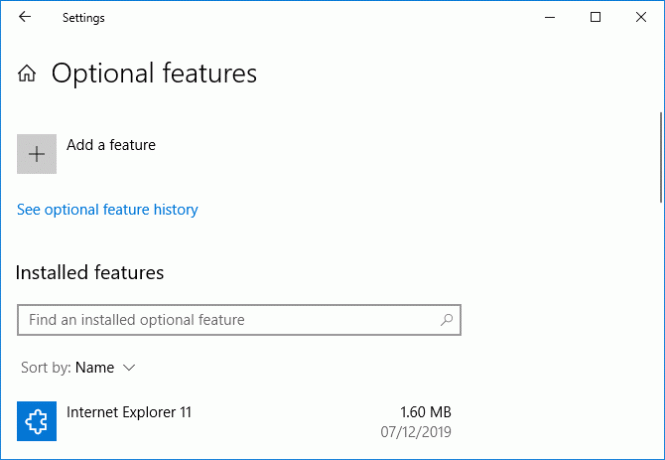
Šeit esošajā sarakstā ir parādīti visi jūsu Instalētās funkcijas. Ja vien iepriekš neesat noņēmis, šeit pēc noklusējuma jau vajadzētu būt, piemēram, Notepad un Microsoft Paint.
Jūs varat izmantot Kārtot pēc nolaižamajā sarakstā, lai sarakstu pasūtītu pēc Vārds, Instalācijas lielums, un Uzstādīšanas datums.
Ja neizmantojat funkciju un vēlaties nedaudz atbrīvot vietu atmiņā, varat to atlasīt sarakstā un noklikšķināt Atinstalēt.
Virs saraksta varat noklikšķināt Skatīt izvēles funkciju vēsturi lai redzētu ierakstu par to, kad lietas tika instalētas un atinstalētas.
Lai pievienotu izvēles funkciju, noklikšķiniet uz Pievienojiet funkciju. Tiek atvērts logs, kurā varat atzīmēt jebkuras funkcijas rūtiņu, kuru vēlaties instalēt. Jūs varat noklikšķināt uz funkcijas, lai redzētu īsu aprakstu par to, kas tas ir. Kad esat gatavs, noklikšķiniet uz Uzstādīt.
Jūs pamanīsit, ka daudzas šī saraksta funkcijas ir valodas pakotnes. Tas ir paredzēts, lai šajā valodā varētu apskatīt izvēlnes, dialoglodziņus un atbalstītās lietotnes un vietnes. Jūsu primārajai valodai vajadzēja būt instalētai līdzās Windows 10, taču šeit, ja vēlaties, varat pievienot alternatīvas.
Kā vadības panelī iespējot Windows 10 izvēles iespējas
Lai piekļūtu Windows 10 izvēles funkcijām vadības panelī, veiciet sistēmas meklēšanu Ieslēdziet vai izslēdziet Windows funkcijas un atlasiet atbilstošo rezultātu.
Alternatīvi nospiediet Windows taustiņš + R lai atvērtu Palaist, ievadi izvēles iespējasun noklikšķiniet uz labi.
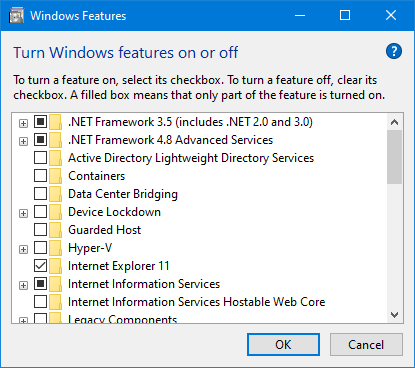
Lai iespējotu funkciju, atzīmējiet izvēles rūtiņu blakus tai. Ja lodziņā ir melns aizpildījums, tas nozīmē, ka ir iespējota tikai daļa funkcijas. Noklikšķiniet uz plus ikona lai izvērstu funkciju, kurā varat iespējot un atspējot noteiktus elementus. Ja lodziņš ir tukšs, tas nozīmē, ka funkcija ir atspējota.
Kad esat veicis izmaiņas, noklikšķiniet uz labi lai tos glābtu. Iespējams, dators būs jārestartē, lai ieviestu izmaiņas.
Windows 10 izvēles iespēju skaidrojums
Šeit ir norādītas dažas no izvēles funkcijām, kas ir pieejamas operētājsistēmā Windows 10, un to darbības
- .NET Framework 3.5 (iekļauj .NET 2.0 un 3.0) un .NET Framework 4.8 uzlaboti pakalpojumi: Atbalsts lietojumprogrammām, kuras izmanto šīs .NET ietvara versijas.
- Konteineri: Sniedz pakalpojumus un rīkus, lai izveidotu un pārvaldītu Windows Server konteinerus.
- Ierīces bloķēšana: Aizsargājiet pret disku rakstīšanu, bez zīmola sāknēšanas ekrāna un filtrējiet tastatūras sitienus - kas paredzēti mašīnām publiskos iestatījumos.
- Apsargāta saimniece: Konfigurējiet aizsargātos resursdatorus un serverī palaidiet vairogu virtuālās mašīnas.
- Hyper-V: Pakalpojumi un pārvaldības rīki virtuālo mašīnu darbināšanai.
- Internet Explorer 11: Microsoft tīmekļa pārlūks, kopš tā ir aizstāts ar Edge.
- Matemātikas atpazīšanas līdzeklis: Matemātikas ievades panelis ir rīks, kas ar roku rakstītu matemātiku pārvērš digitālā tekstā.
- Microsoft Paint: Pamata attēlu rediģēšanas programma.
- Microsoft drukāt uz PDF: Eksportējiet failu uz PDF formātu.
- Microsoft ātrā palīdzība: Rīks, kas ļauj Microsoft atbalstam izveidot savienojumu ar jūsu ierīci un redzēt jūsu ekrānu.
- Microsoft WebDriver: Automatizēta Microsoft Edge pārbaude un EdgeHTML platformas resursdatori.
- Notepad: Vienkārša teksta skatītājs un redaktors.
- OpenSSH klients: Klients drošai atslēgu pārvaldībai un piekļuvei attālinātām mašīnām.
- Drukas pārvaldības konsole: Printeri, printera draiveri un printera serveri.
- Steps ierakstītājs: Uzņemiet darbības ar ekrānuzņēmumiem, lai tos koplietotu problēmu novēršanai.
- Telnet klients: Komandrindas rīks citas sistēmas attālai pārvaldībai. Tas nav drošs, tāpēc nelietojiet to, ja vien nezināt, ko darāt.
- TFTP klients: Komandrindas rīks failu pārsūtīšanai, izmantojot Trivial File Transfer Protocol. Nedroši un novecojuši, tāpēc nelietojiet, ja vien jums tas nav jādara.
- Windows fakss un skenēšana: Integrēta faksa un skenēšanas programma.
- Windows sveikā seja:Windows Hello ir Windows 10 biometriskā pieteikšanās Kā darbojas Windows Hello un kā to iespējot?Vai vēlaties drošu piekļuvi savam datoram bez parolēm? Windows Hello to var izdarīt, bet vispirms tas ir jāiestata. Lasīt vairāk .
- Windows Media Player: Microsoft vecais audio un video atskaņotājs.
- Windows PowerShell 2.0: Līdzīgi kā Command Prompt, bet modernāki un ļauj uzdevumu automatizēt.
- Windows PowerShell integrētā skriptu vide: Grafiskais redaktors PowerShell skriptiem.
- Windows TIFF IFilter: Indeksa izveidošana un meklēšana ar tagged Image File Format (TIFF) failiem, izmantojot Optical Character Recognition (OCR).
- Bezvadu displejs: Ļauj citām ierīcēm bezvadu režīmā projicēt jūsu datoru.
- WordPad: Teksta redaktors ir nedaudz sarežģītāks nekā Notepad.
- XPS skatītājs: Lasīt, kopēt, izdrukāt, parakstīt un iestatīt XPS dokumentu atļaujas.
Windows 10 vienmēr pievieno jaunas iespējas
Tas ir viss, kas jums jāzina par Windows 10 un dažādām metodēm, lai iespējotu tās izvēles funkcijas.
Windows 10 vienmēr mainās un tiek atjaunināts ar jaunām funkcijām. Lai uzzinātu, kas ir jaunākais, šeit ir labākās pieejamās iespējas jaunākajā Windows 10 atjauninājumā Labākās jaunās Windows 10 funkcijas 2020. gada maija atjauninājumāŠeit ir visas labākās jaunās iespējas jaunākajos Windows 10 atjauninājumos. Lasīt vairāk .
Filiāles atklāšana: Iegādājoties produktus, kurus mēs iesakām, jūs palīdzat vietnei saglabāt dzīvību. Lasīt vairāk.
Džo piedzima ar klaviatūru rokās un nekavējoties sāka rakstīt par tehnoloģijām. Viņam ir bakalaura grāds biznesā un tagad viņš ir pilna laika ārštata rakstnieks, kurš bauda tehnoloģiju padarīšanu vienkāršu visiem.